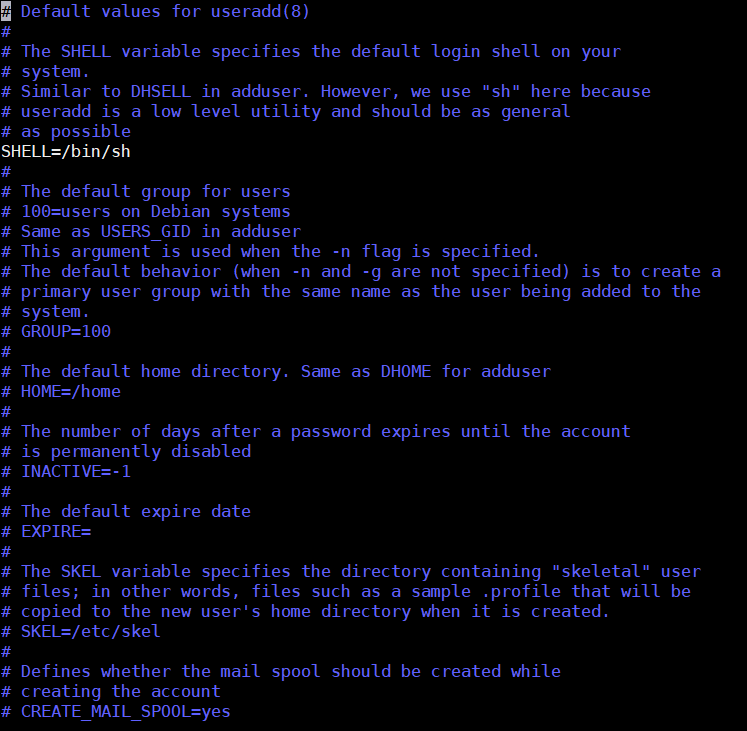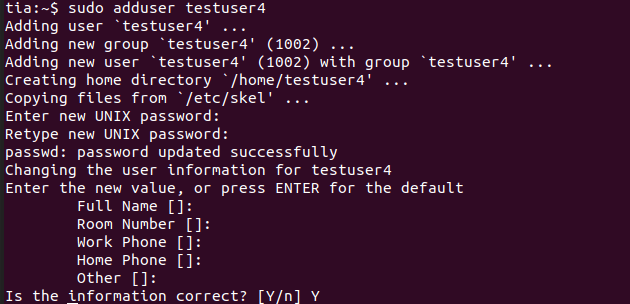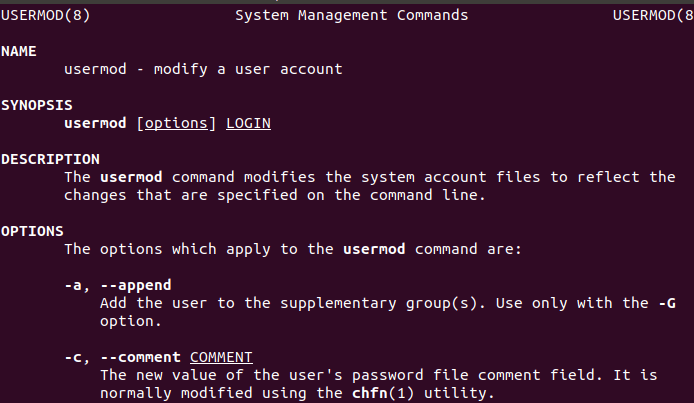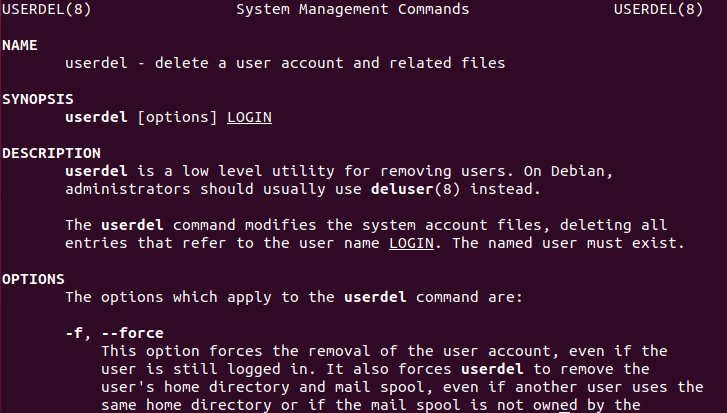L’une des responsabilités centrales de l’administration Linux est la gestion des utilisateurs. Grâce à l’utilisation de la ligne de commande, la création de l’utilisateur peut être effectuée à distance ou par programmation. Une fois que vous avez créé un utilisateur, vous pouvez ensuite l’ajouter à des groupes ou lui accorder des privilèges accrus. De plus, vous pouvez conserver une piste d’audit de ce qui a été fait sur votre serveur et de tout problème potentiel.
Si vous avez développé des logiciels ou programmé pour le Web, vous connaissez peut-être la politique de ne jamais faire confiance aux utilisateurs. Cette même prémisse s’applique dans d’autres domaines d’utilisation de l’ordinateur en ce qui concerne l’implication des utilisateurs. Ne donnez accès qu’à ceux qui en ont besoin et quand ils en ont besoin. Une délégation généreuse de privilèges pourrait permettre un accès non spécifié et non autorisé aux informations et aux données de base d’autrui.
Contenu
Affichage des utilisateurs existants
L’un des moyens les plus rapides d’afficher les utilisateurs consiste à utiliser les commandes cat (concaténer) ou plusieurs (pager) pour afficher la liste des utilisateurs sur le système. Le fichier que vous aurez besoin de visualiser est le fichier « /etc/passwd ». Ce fichier stocke tous les comptes d’utilisateurs et les informations de connexion des utilisateurs.
Utilisation de la commande useradd
useradd est un binaire de bas niveau disponible sur la plupart des distributions. Cette commande est généralement moins utilisée car elle est moins conviviale et intuitive par rapport à la commande adduser. Cependant, il y a très peu de différences et l’un ou l’autre peut être utilisé.
Pour en savoir plus sur useradd, exécutez la commande man ou add –help pour obtenir un aperçu rapide.
Pour ajouter un utilisateur à l’aide de useradd, saisissez useradd et le nom de la connexion que vous souhaitez créer.
Dans le cas ci-dessus, l’utilisateur « testuser » sera créé. Par défaut, cette commande ne créera que l’utilisateur et rien d’autre. Si vous avez besoin d’un répertoire personnel pour cet utilisateur, ajoutez l’indicateur –create-home pour créer le répertoire personnel de l’utilisateur.
Utilisation de la commande adduser
La commande adduser est un script perl qui créera l’utilisateur similaire à la commande useradd. Ce qui le rend différent, c’est qu’il s’agit d’une commande interactive qui vous invitera à définir le mot de passe, le chemin du répertoire personnel, etc. Notez que sur certaines distributions, telles que Red Hat et CentOS, adduser est un lien symbolique vers useradd, et sur d’autres distributions comme Arch Linux, adduser est un package qui n’est pas installé par défaut.
L’utilisation de cette commande créera un groupe pour l’utilisateur utilisant la connexion de l’utilisateur par défaut. D’autres valeurs par défaut peuvent généralement être trouvées dans le fichier useradd à « /etc/default ».
Dans ce fichier, vous pouvez modifier les paramètres par défaut des utilisateurs créés avec useradd, tels que le shell et le répertoire personnel.
Exécutez la commande adduser semblable à la suivante :
Cela vous demandera ensuite les valeurs par défaut que vous souhaitez définir et vous demandera le mot de passe.
Mots de passe et sécurité
L’ajout d’un mot de passe pour un utilisateur nécessitera l’exécution de la commande passwd.
Sans privilèges de superutilisateur, l’exécution de passwd ne changera que le mot de passe de l’utilisateur connecté. Cette commande testera la complexité du mot de passe. Sur Ubuntu, les exigences de mot de passe sont définies dans le fichier de mot de passe commun situé dans « /ec/pam.d ». Plus d’informations concernant la mise à jour de la complexité peuvent être trouvées dans la page de manuel de pam-auth-update.
Mise à jour des informations utilisateur
Une fois qu’un utilisateur est sur le système, vous pouvez consulter le fichier « /etc/passwd » pour voir les informations de l’utilisateur et le mot de passe crypté. Si vous devez apporter des modifications à un utilisateur, vous devrez utiliser la commande usermod.
Par exemple, pour modifier l’ID utilisateur du compte testuser4 créé ci-dessus, vous devez exécuter la commande :
Vous pouvez ensuite revoir les modifications dans le fichier « /etc/passwd ».
Faites attention à ne pas modifier des informations critiques telles que le nom de connexion ou, comme dans ce cas, l’identifiant de l’utilisateur. Consultez la page de manuel de usermod pour voir ce que vous devrez faire si ces éléments sont modifiés.
Ajout d’utilisateurs au groupe
Il y a des moments où vous devez ajouter des utilisateurs à un groupe afin qu’ils aient l’autorisation nécessaire pour exécuter certaines tâches.
Pour ajouter un utilisateur à un groupe :
Notez que l’indicateur -a est nécessaire pour « ajouter » le groupe pour l’utilisateur. Sinon, vous risquez de supprimer l’utilisateur du groupe « sudo » si l’utilisateur est censé avoir une autorisation de superutilisateur.
Alternativement, vous pouvez utiliser la commande gpasswd pour ajouter/supprimer un utilisateur dans/du groupe.
Pour supprimer un utilisateur d’un groupe :
Suppression d’utilisateurs
Comme pour les autres commandes utilisateur, la suppression d’un utilisateur est précédée de « utilisateur » et de l’action. Dans ce cas, vous devrez utiliser la commande userdel.
Notez que userdel ne supprimera pas un utilisateur s’il existe des processus utilisant le compte de cet utilisateur.
Affichage des journaux d’utilisateurs
En fonction de votre distribution, vous vérifierez soit le journal d’authentification, soit le journal sécurisé situé dans « /var/log » pour examiner les connexions des utilisateurs. Ce fichier journal vous donnera les connexions sur votre système dès qu’elles se produisent. Il s’agit d’un élément essentiel pour surveiller les événements en cas de violation et simplement pour s’assurer que les choses fonctionnent comme souhaité.
La gestion des utilisateurs est un élément crucial de la gestion des serveurs Linux s’il y a plus d’une personne qui utilisera votre système. L’utilisation de la ligne de commande vous permettra d’administrer rapidement les utilisateurs, ainsi que d’avoir un historique de la création et des modifications de compte. L’une des meilleures utilisations serait peut-être d’automatiser la création avec un script shell si plusieurs comptes sont nécessaires à la fois.
Dans tous les cas, assurez-vous de consulter régulièrement vos comptes et de supprimer les comptes dont vous n’avez plus besoin. Assurez-vous que l’accès est accordé uniquement à ceux qui en ont actuellement besoin et surveillez fréquemment vos journaux.
Cet article est-il utile ? Oui Non